CAD彻底卸载重装指南
- 作者:佚名
- 来源:绿源18软件园
- 时间:2025-07-13 11:15:04
在使用CAD软件的过程中,许多用户会遇到卸载后无法重新安装的问题,这通常是由于软件残留文件未清理干净所致。当系统检测到原有安装痕迹时,会阻止新版本的安装,导致重装失败。为了解决这一常见难题,我们需要通过系统工具彻底移除所有相关文件和注册表项。以下步骤将指导您如何在Windows系统中完全卸载CAD软件及其残留,确保重装顺利进行。
CAD卸载不干净无法重装该怎么办
第一步,请右键点击屏幕左下角的开始按钮,进入系统菜单。这一步是访问关键卸载功能的起点,确保您以管理员权限操作,以避免权限不足的错误。在操作前,建议关闭所有运行中的CAD程序,防止文件占用导致删除失败。
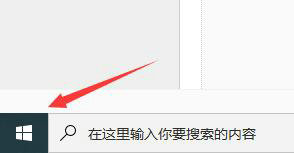
接着,在打开的菜单中找到最上方的"应用和功能"选项。这个功能允许您管理所有已安装程序,是卸载过程的核心入口。进入后,请耐心等待列表加载完成,系统会自动检索所有应用信息。如果列表较长,可使用搜索框快速定位目标软件,节省操作时间。
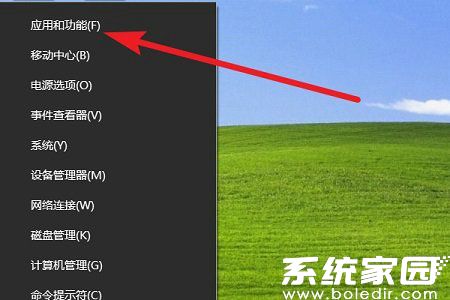
第三步,在应用列表中找到所有Autodesk相关软件,逐个选择并点击卸载按钮。Autodesk是CAD软件的核心开发商,其产品可能包括多个组件如主程序、插件或依赖库。卸载时,务必勾选"删除所有用户数据"选项,以清除个性化设置和缓存。完成卸载后,重启计算机一次,确保临时内存释放,避免残留进程干扰后续操作。
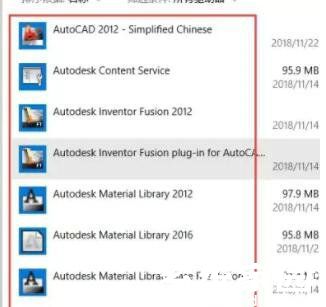
第四步,卸载完成后,再次右键点击开始按钮,选择"运行"功能。运行窗口是高级系统工具的快捷入口,用于执行注册表编辑等任务。在输入框中,准备输入命令前,确认您的账户具有管理员权限。如果遇到窗口无法打开的情况,可通过任务管理器重启Windows资源管理器来解决。
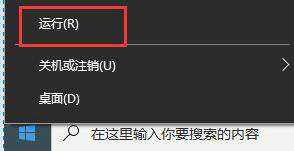
第五步,在运行框中输入"regedit"命令并点击确定,打开注册表编辑器。注册表存储了软件的配置信息,残留项会阻碍重装。操作前,强烈建议导出注册表备份,以防误删导致系统不稳定。在编辑器界面,使用左侧树状目录导航,逐步定位到目标位置。
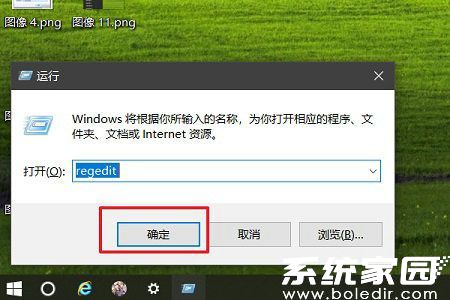
第六步,根据路径提示找到名为"Autodesk"的文件夹,右键选择删除。这个文件夹通常位于HKEY_CURRENT_USER或HKEY_LOCAL_MACHINE分支下,包含软件的历史记录和许可证数据。删除时,系统可能提示权限确认,需授予完全控制权。如果文件夹不存在,说明卸载较彻底,可直接进入下一步。
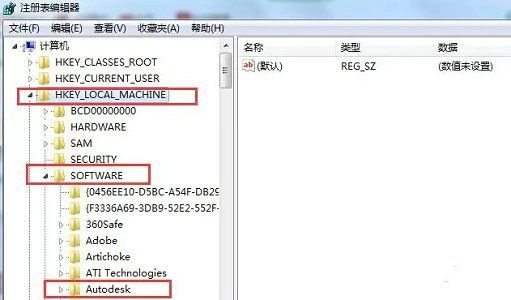
第七步,关闭注册表编辑器,重新打开运行窗口,输入"%temp%"命令并确定。这个命令直接跳转到系统临时文件夹,存放着CAD安装和运行时生成的缓存文件。进入后,按Ctrl+A全选内容,注意跳过系统锁定文件。如果文件占用无法删除,可重启进入安全模式操作。
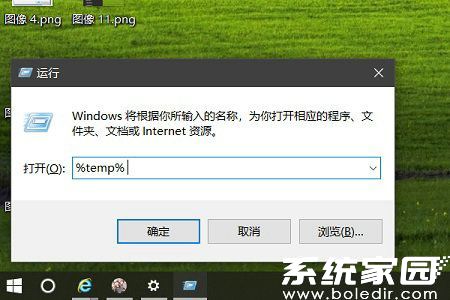
最后一步,将临时文件夹中的所有文件彻底删除。完成后,清空回收站并再次重启电脑。这一过程清除了隐藏的日志和备份,确保无任何残留。您现在可以重新下载并安装CAD软件,系统将不再检测旧版本。为预防未来问题,建议定期使用磁盘清理工具维护系统。
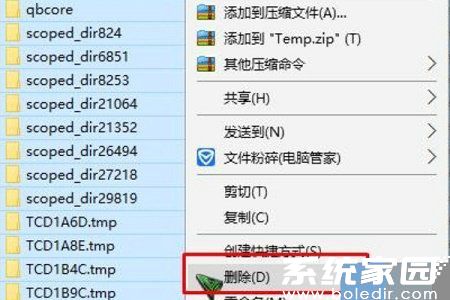
通过以上方法,您已完全移除CAD软件及其残留文件,解决了卸载不干净导致的重装失败问题。此操作适用于Windows 10及更高版本,能有效释放磁盘空间并提升系统性能。如果在执行中遇到错误提示,可检查防病毒软件设置是否阻止了删除操作。保持系统更新和定期清理,能减少类似问题的发生。
下一篇:腾讯会议查看学生切屏次数指南
相关阅读
更多资讯
更多热门标签
猜您喜欢
换一换-
 才士题库高效备考资源全收录v3.0.2.3 最新版
才士题库高效备考资源全收录v3.0.2.3 最新版 -
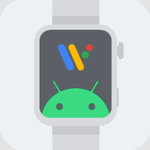 智能手表无线应用安装工具v1.8 安卓版
智能手表无线应用安装工具v1.8 安卓版 -
 遇见漂流瓶匿名交友新v9.12.7
遇见漂流瓶匿名交友新v9.12.7 -
 AcFun弹幕互动与动漫资源平台v6.73.0.1298 最新版
AcFun弹幕互动与动漫资源平台v6.73.0.1298 最新版 -
 麦当劳APP手机点餐优惠随时享v6.0.88.0 免费版
麦当劳APP手机点餐优惠随时享v6.0.88.0 免费版 -
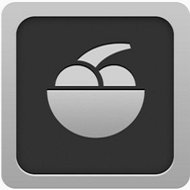 ifruit安卓版车辆定制与社交互动v1.11.44.3
ifruit安卓版车辆定制与社交互动v1.11.44.3 -
 国聘职场直聘平台助力高效求职招聘v5.4.800 最新版
国聘职场直聘平台助力高效求职招聘v5.4.800 最新版 -
 建运宝企业版工程管理智能办公平台v3.30 免费版
建运宝企业版工程管理智能办公平台v3.30 免费版 -
 全国轿车托运智能服务平台v2.5.7.5 免费版
全国轿车托运智能服务平台v2.5.7.5 免费版 -
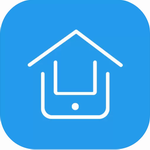 智之屋智慧社区生活解决方案v5.1.6.2 最新版
智之屋智慧社区生活解决方案v5.1.6.2 最新版 -
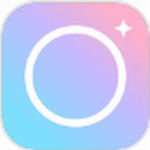 甜盐相机2024高清质感拍摄v8.2.0 免费版
甜盐相机2024高清质感拍摄v8.2.0 免费版 -
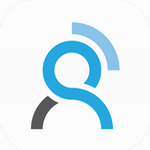 掌知识移动培训平台下载v4.8.4 最新版
掌知识移动培训平台下载v4.8.4 最新版
-
 东方财富证券投资实时数据平台v10.9.3 最新版
东方财富证券投资实时数据平台v10.9.3 最新版 -
 小影免费版视频剪辑全能助手v9.12.1 最新版
小影免费版视频剪辑全能助手v9.12.1 最新版 -
 树鱼英语智能学习提升工具v2.2.17 最新版
树鱼英语智能学习提升工具v2.2.17 最新版 -
 360智能家居控制与管理平台v2.3.0 最新版
360智能家居控制与管理平台v2.3.0 最新版 -
 云半径2024智慧社区生活助手v2.8.4 手机版
云半径2024智慧社区生活助手v2.8.4 手机版 -
 锦浪云电站管理智能运维平台v4.2.2 最新版
锦浪云电站管理智能运维平台v4.2.2 最新版 -
 B612咔叽自然美颜相机拍摄质感升级v13.1.16 最新版
B612咔叽自然美颜相机拍摄质感升级v13.1.16 最新版 -
 豆果美食掌上厨房美味灵感轻松获取v8.0.0.4 正版
豆果美食掌上厨房美味灵感轻松获取v8.0.0.4 正版 -
 砼行智能调度管理平台v1.21.10 最新版
砼行智能调度管理平台v1.21.10 最新版 -
 小狐录屏手机版高清录制剪辑工具免费下载v1.1.6 安卓版
小狐录屏手机版高清录制剪辑工具免费下载v1.1.6 安卓版 -
 布仓APP在线选布定制设计一键采购v4.1.7 最新版
布仓APP在线选布定制设计一键采购v4.1.7 最新版 -
 智能猪场管理助手助力科学养殖v5.10.6 安卓版
智能猪场管理助手助力科学养殖v5.10.6 安卓版
